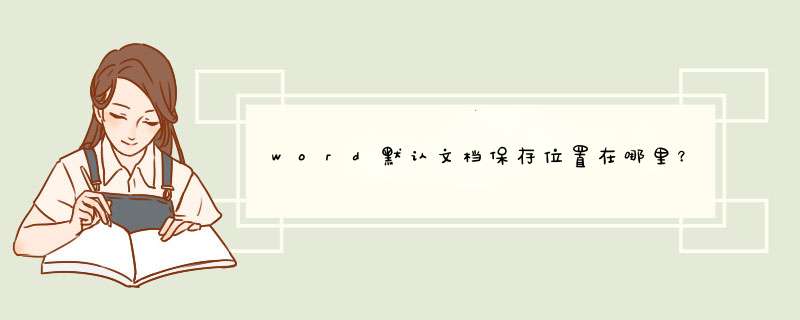
保存到默认保存路径内,具体查看默认保存路径以找到文章的方法如下(以windows10系统的word2016版为例):
1、通过桌面搜索或快捷方式打埋扒返开word文档。
2、在随后d出的页面中点击左侧任意word文档。
3、在接着打开的界面中点击上方的“文件”,随后点击“选项”按钮。
4、在随后进入的界面中点击“常规与保存”选项此岁卡。
5、在随后进入的选项卡界面中即可看到“自动恢复文件位置”右侧的目录,即是默认保存word文档的弯饥位置。
方法一:
1、打开word文樱姿档,就是误 *** 作保存的文档,点击文件。
2、进入文件菜单里,点击“信息”。在“信息”中找到“管理文档”。
3、在“管理文档”界面,点击“恢复未保存的文档”,直接打开即可。
方法二:
1、进入之前word文档存放的文件夹,点击工具。
2、在工具界面点击文件夹选项。
3、进入文件夹选项,点击查看选项页。在高级设置里面勾选显示隐藏的文件,文件夹和驱动器。并把“隐藏受保护的 *** 作系统文件(推荐)”这滚梁个前面的框勾选去掉。
4、返回大颂运文件夹前面带~$的文件就是前面的备份。
方法三:
直接在word的临时文件夹查找。
每个word设置的自动换乘文件夹不同,具体的查看方法为:
1、在电毕启脑上找到word文档,并点击打开。
2、在打开的界漏数拦面中,点击右上角的文件选项。
3、在跳出的文件菜单中,找到选项,并点击进入。
4、在跳转的选项界面返胡中,点击常规与保存选项。
5、在跳转的常规与保存界面中,即可查看自动缓存的文件夹了。
欢迎分享,转载请注明来源:内存溢出

 微信扫一扫
微信扫一扫
 支付宝扫一扫
支付宝扫一扫
评论列表(0条)